Pēc iPad sagatavošanas un atjaunināšanas iOS 9, jūs ātri atradīsiet daudz jaunu funkciju. Jaunas daudzfunkcionālās funkcijas ļauj izveidot jaunu slaidu pārraides režīmu, kur jūs varat aplūkot un lietot lietotni ekrāna malā. Tad ir sadalīts skats, kas ļauj vienlaikus palaist divas lietotnes. Varat pat skatīties videoklipu, izmantojot citu lietotni ar jauno attēlu attēlā.
Pēdējā no jaunajām daudzfunkciju funkcijām ir jauna virtuālā tastatūra. Tastatūra var ātri pārvērsties par trackpad, lai ātri pārvietotos un rediģētu tekstu, un pastāvīgi piedāvā rīku īsceļus tieši virs taustiņiem, lai vienkārši rediģētu.
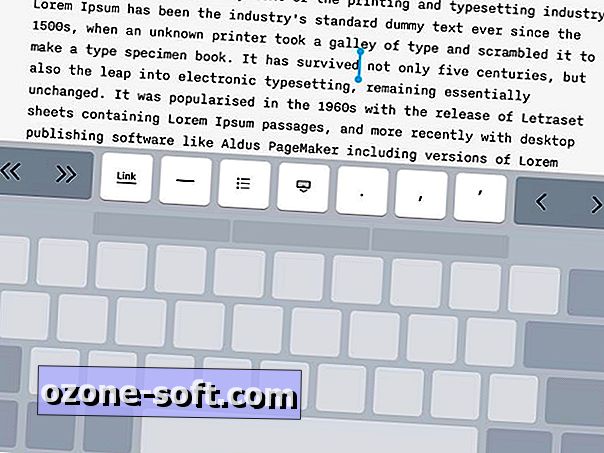
", " modalTemplate ":" {{content}} ", " setContentOnInit ": false} '>
Rakstot ar tastatūru, varat to pārvērst par trackpad, novietojot divus pirkstus uz ekrāna jebkur klaviatūras iekšpusē. Taustiņi kļūst tumši pelēki, zaudējot visus burtus un ciparus. Varat pārvietot kursoru, velkot abus pirkstus pa ekrānu, pacelot pirkstus, kad kursors ir sasniedzis galamērķi.
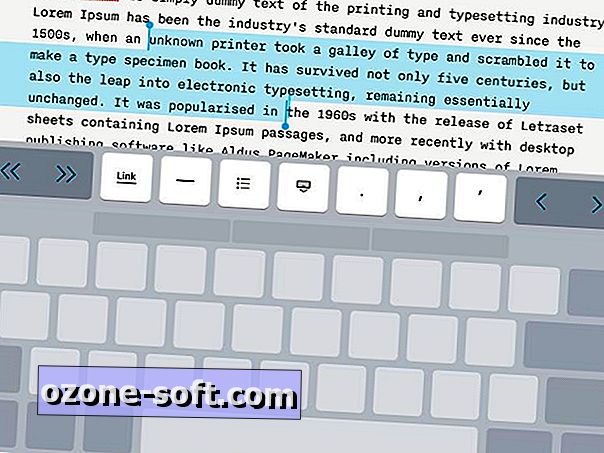
To pašu iestatījumu var izmantot, lai iezīmētu lielus teksta blokus. Tā vietā, lai novietotu divus pirkstus uz ekrāna, jūs ātri divreiz piesitīsiet ar diviem pirkstiem (atstājot abus ekrānā otrajā krānā). Tuvākais teksta vārds vai rakstzīme tiks izcelta, un, velkot pirkstus pāri, parādīsies vairāk teksta.
Trackpad funkcionalitāte ir viegli lietojama tik ilgi, kamēr atceraties vienu lietu: tikai nedaudz atdaliet pirkstus. Pirmajā mēnesī publiskā beta versijā es turu pirkstus tieši blakus, un viņiem bija problēmas. Kad es sapratu šo mazo triku, dzīvei bija daudz vieglāk.
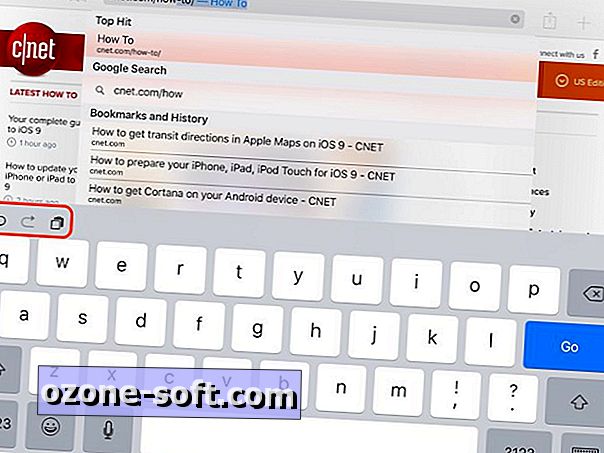
", " modalTemplate ":" {{content}} ", " setContentOnInit ": false} '>
Izmantojot jauno tastatūru dažādās lietotnēs, tieši virs augšējās rindas abās QuickType pusēs ieteikumi ir īsinājumtaustiņi. Pieejamie taustiņi dažādās lietotnēs atšķirsies, taču būtība ir tāda pati: šie taustiņi sniedz vērtīgas saīsnes komandām, piemēram, kopēt, ielīmēt, atsaukt un teksta formatējumu. Iegūstiet ieradumu izmantot tad, nevis ilgi nospiežot uz ekrāna, izceļot tekstu un pēc tam pārvietojoties pa uznirstošo izvēlni.
Tāda pati skārienpaliktņa funkcionalitāte dosies uz iPhone 6s un 6s Plus, bet ne vecākiem modeļiem, jo tas prasa 3D pieskārienu, lai aktivizētu.
Lai iegūtu vairāk iOS 9 padomu, noteikti pārbaudiet mūsu pilnīgu iOS 9 rokasgrāmatu.













Atstājiet Savu Komentāru